Како се користи враћање система у оперативним системима Виндовс 7, 8 и 10

Враћање система је Виндовс функција која може помоћи у отклањању одређених врста отказивања и других рачунарских проблема. Ево како то функционише, како да га подесите и како да га користите када ствари пођу по злу.
У овом чланку ћемо користити Виндовс 10, али Опоравак система постоји већ дуже време - и функционише приближно на исти начин у свакој верзији оперативног система Виндовс. Овде наведена упутства су добра за Виндовс 7, 8 и 10 и током процеса ћете наићи на само мање разлике.
Шта је враћање система?
Када нешто пође по злу на вашем систему као резултат лошег дела софтвера - можда апликације коју сте инсталирали или управљачког програма који је покварио нешто важно - то може бити тешко поправити. Враћање система вам омогућава да вратите инсталацију оперативног система Виндовс у задње радно стање.
То чини тако што свако толико често ствара „тачке враћања“. Тачке враћања су снимци системских датотека система Виндовс, одређених програмских датотека, поставки регистра и управљачких програма за хардвер. Можете да направите тачку враћања у било ком тренутку, иако Виндовс аутоматски креира тачку враћања једном недељно. Такође креира тачку враћања непосредно пре великог системског догађаја, попут инсталирања новог управљачког програма уређаја или покретања ажурирања за Виндовс.

Затим, ако нешто пође по злу, можете да покренете Систем Ресторе и усмерите га на недавну тачку враћања. Вратиће та системска подешавања, датотеке и управљачке програме, враћајући основни Виндовс систем у претходно стање.
Ово може бити заиста корисно при решавању одређених врста проблема. На пример, ако инсталирате управљачки програм уређаја који чини ваш рачунар нестабилним, желећете да га деинсталирате. Међутим, у неким случајевима управљачки програм се можда неће правилно деинсталирати или може оштетити системске датотеке када га деинсталирате. Ако користите Систем Ресторе (Опоравак система) и изаберете тачку враћања која је креирана пре него што сте инсталирали управљачки програм, ово може вратити системске датотеке у претходно стање пре него што се догодио било какав проблем.
Враћање система Виндовс такође може бити веома корисно за уклањање штете коју је проузроковала апликација која се лоше понаша или ажурирање система Виндовс. Понекад апликације и исправке могу да изазову проблеме са другим апликацијама или чак системским компонентама, а једноставно деинсталирање апликације можда неће поправити штету. Враћање на тачку пре инсталирања апликације, међутим, често може да реши проблем.
Како коришћење обнављања система утиче на моје личне датотеке?
ПОВЕЗАН:Који је најбољи начин за прављење резервних копија рачунара?
Враћање система разликује се од прављења резервних копија - посебно ради на основном Виндовс систему, а не на свему на вашем чврстом диску. Као такав, Опоравак система не чува старе копије ваших личних датотека као део свог снимка. Такође неће избрисати нити заменити било коју вашу личну датотеку када извршите рестаурацију. Зато не рачунајте да ће Систем Ресторе радити као резервна копија. То није оно чему је намењено. Увек бисте требали да имате добар поступак израде резервних копија за све ваше личне датотеке.
Како коришћење обнављања система утиче на моје апликације?
Када вратите рачунар на ранију тачку враћања, све апликације које сте инсталирали након те тачке биће деинсталиране. Апликације које су биле инсталиране приликом креирања те тачке враћања и даље ће бити на месту. Апликације које сте деинсталирали након успостављања те тачке враћања биће обновљене, али уз врло велика упозорења. Будући да Враћање система враћа само одређене врсте датотека, програми који се обнављају често неће функционисати - или ће барем радити исправно док поново не покренете њихове програме за инсталацију.
Виндовс вам омогућава да видите на које тачно програме ће утицати када прођете кроз процес, али било би добро вратити на најновију могућу тачку враћања како бисте умањили проблеме са апликацијама. Такође је добра идеја да направите тачке ручног враћања пре него што предузмете велике инсталације или промене поставки како бисте знали да се по потреби можете вратити на најновију тачку враћања.
Може ли обнављање система уклонити вирусе или други малвер?
ПОВЕЗАН:Који је најбољи антивирус за Виндовс 10? (Да ли је Виндовс Дефендер довољно добар?)
Враћање система није добро решење за уклањање вируса или другог малвера. Будући да је злонамерни софтвер обично сахрањен на свим врстама места на систему, не можете се ослонити на то да Опоравак система може да искорени све делове злонамерног софтвера. Уместо тога, требали бисте се ослонити на квалитетан антивирусни програм који редовно ажурирате.
Како омогућити враћање система
За многе људе заштита за обнављање система је подразумевано укључена за ваш главни системски погон (Ц :), а не за друге погоне на вашем рачунару. За остале Опоравак система није подразумевано омогућен ни за један погон. Тренутно нема консензуса зашто се то догађа. Чини се да није повезано са тим да ли је Виндовс инсталиран нови или надограђен, колико простора на диску имате на располагању, коју врсту дискова имате или било шта друго што можемо открити.
Ако желите да вас заштити Систем Ресторе, требали бисте је апсолутно укључити барем за системски погон. У већини случајева то је све што вам треба, јер се све ствари које Систем Ресторе штити обично налазе на системском диску. Ако желите да укључите заштиту за враћање система за друге дискове - рецимо, рецимо, инсталирате неке програме на други диск - и то можете да урадите.
Да бисте били сигурни да је враћање система укључено - и да бисте га омогућили за одређене дискове - притисните Старт, откуцајте „ресторе“, а затим кликните на „Цреате а ресторе поинт“. Не брините Ово заправо не ствара тачку враћања; само се отвара дијалог у којем можете доћи до свих опција за враћање система.
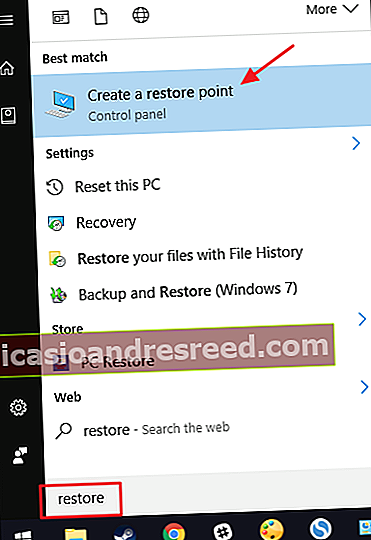
На картици „Заштита система“, у одељку „Подешавања заштите“, видећете доступне дискове на рачунару и да ли је заштита омогућена за сваки погон. Да бисте укључили заштиту, одаберите погон на листи и кликните дугме „Конфигуриши“.
(У нашем случају, Опоравак система је већ био омогућен за наш Ц: погон. Ако није на вашем систему, то је први погон за који ћете вероватно желети да га омогућите.)

У дијалошком оквиру „Заштита система“ који се отвори кликните на опцију „Укључи заштиту система“, прилагодите клизач „Максимална употреба“ количини простора на тврдом диску који желите да Опоравак система може да користи, а затим кликните „У реду“. ”

Затим можете поново кликнути на „ОК“ да бисте изашли из дијалога Својства система. Само имајте на уму да ће, када Виндовс креира тачку враћања (или је направите ручно), обнављање система створити тачку враћања на свим погонима на којима је омогућена заштита система.
Како створити тачку враћања
Као што смо раније споменули, Систем Ресторе аутоматски креира тачке враћања недељно и сваки пут када се деси неки већи догађај попут инсталирања апликације или управљачког програма. Тачку за враћање можете и сами да креирате кад год желите. Притисните Старт, откуцајте „ресторе“, а затим кликните на „Цреате а ресторе поинт“. На картици „Заштита система“ кликните на дугме „Направи“.
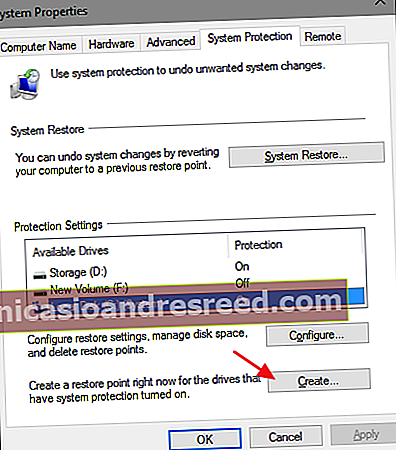
Унесите опис тачке враћања који ће вам помоћи да се сетите зашто сте је креирали, а затим кликните на „Направи“.
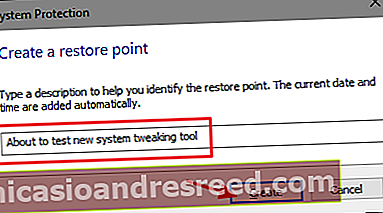
Стварање тачке враћања може потрајати 30 секунди или више, а Опоравак система ће вас обавестити када то завршите. Кликните на „Затвори“.
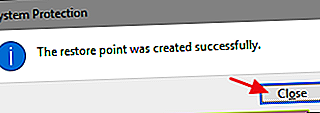
Како да вратите систем на ранију тачку враћања
У реду, значи, омогућено вам је Опоравак система и марљиво сте креирали тачке враћања кад год се петљате са системом. Тада се једног судбоносног дана догоди неизбежно - са вашим системом нешто постане несигурно и ви желите да вратите на ранију тачку враћања.
Поступак обнављања започет ћете са исте картице „Заштита система“ на којој конфигуришете опције обнављања система. Притисните Старт, откуцајте „ресторе“, а затим кликните на „Цреате а ресторе поинт“. На картици „Заштита система“ кликните дугме „Опоравак система“.

Страница добродошлице чаробњака за обнављање система даје вам само кратки опис процеса. Кликните на „Даље“ да бисте наставили.

Следећа страница приказује вам доступне тачке враћања. Подразумевано, једина ствар која се приказује вероватно ће бити тачка аутоматског недељног враћања и све тачке ручног враћања које сте креирали. Изаберите опцију „Прикажи више тачака враћања“ да бисте видели аутоматске тачке враћања створене пре инсталације апликације или управљачког програма.
Изаберите тачку обнављања коју желите - сетите се да је најновија радна тачка обнављања идеална - а затим кликните на „Скенирај програме на које то утиче“ да би Опоравак система открио све програме који ће бити деинсталирани током процеса.

Враћање система ће вам представити две листе. На горњој листи приказани су програми и управљачки програми који ће се избрисати ако вратите Виндовс на изабрану тачку враћања. Доња листа приказује програме и управљачке програме које би процес могао обновити. Опет, чак и програми и управљачки програми који се обнављају можда неће функционисати исправно док не извршите потпуну поновну инсталацију.

Када будете спремни за враћање, кликните на тачку враћања коју желите да користите, а затим на Даље. Имајте на уму да можете да прескочите корак скенирања и да у сваком случају само кликнете на Даље, али увек је добро видети на које ће апликације то утицати пре него што започнете процес.

Затим се од вас тражи да потврдите рестаурацију. Обавезно одаберите тачку враћања и кликните на „Заврши“.

Систем Ресторе вас обавештава да се поступак обнављања не може прекинути након што започне. Кликните „Да“ да бисте започели.

Виндовс ће поново покренути ваш рачунар и започети поступак враћања. Опоравак система може да потраје да поново врати све те датотеке - планирајте најмање 15 минута, можда и више - али када се рачунар врати, покренућете се на изабраној тачки враћања. Сада је време да тестирате да ли је решио проблеме које сте имали. И имајте на уму да Враћање система ствара додатну тачку враћања непосредно пре извођења поступка обнављања, тако да увек можете опозвати своје радње извођењем истог процеса и одабиром те нове тачке враћања.
Други начини на које можете решити системске проблеме
Ако Враћање система не реши ваш проблем, постоје и други начини за решавање неких проблема које је Обнављање система намењено решавању.
Ако је проблем настао због недавне исправке, можете погледати деинсталацију те Виндовс Упдате или враћање на претходну „верзију“ оперативног система Виндовс 10. Ово би требало да реши проблеме који би могли да настану због Виндовс Упдате и проблеме са вашим одређеним хардвером и софтвером.
ПОВЕЗАН:Како да вратите верзије зграда и деинсталирате исправке на Виндовс 10
Ако верујете да су ваше системске датотеке оштећене - или само желите да проверите - можете покушати да користите алатку за проверу системских датотека да бисте скенирали и поправили оштећене системске датотеке.
Ако сте инсталирали исправку или управљачки програм за хардвер и проблем је започео након тога, можете да деинсталирате управљачки програм или ажурирате и блокирате њихово аутоматско поновно инсталирање.
ПОВЕЗАН:Како се покренути у безбедни режим на Виндовсима 10 или 8 (једноставан начин)
Ако се Виндовс не покреће правилно, па не можете ништа од овога, можете се покренути у сигурном режиму. Такође можете да посетите екран „напредне опције покретања“ - оне ће се аутоматски појавити ако Виндовс 10 не може нормално да се покрене - и тамо користите опције.
Сигурни режим је такође користан ако из неког разлога Враћање система не може да врати ваш рачунар на изабрану тачку враћања. Можете се покренути у сигурном режиму и одатле поново покушати да покренете Систем Ресторе. Ипак, једно велико упозорење, као што је читалац Страспеи био довољно добар да то истакне. Када се вратите на тачку обнављања из безбедног режима, обнављање система не ствара нову тачку обнављања током процеса, што значи да немате начин да опозовете враћање.
ПОВЕЗАН:Све што треба да знате о „Ресетовању овог рачунара“ у оперативним системима Виндовс 8 и 10
Виндовс 10 такође има два алата за опоравак која можете да користите ако све друго закаже. Функција „Ресетовање рачунара“ може да врати Виндовс у фабрички подразумевано стање или да изврши чисту инсталацију Виндовс-а, а да личне датотеке остану нетакнуте.
Враћање система није лек за све, али може решити изненађујући број проблема и на несрећу је донекле умањено последњих година усред свих Виндовс-ових алата за опоравак. Обнављање система је готово увек вредно испробати пре него што пређете на драстичније мере.










